O WhatsApp Business é a versão empresarial do famoso mensageiro instantâneo. Nela, é possível ter uma espécie de loja virtual, com funções como um atendimento automático através de ChatBot e, até mesmo, a criação de catálogo de produtos para os seus clientes.
Com essa opção, é possível que o seu público confira não apenas o conteúdo à venda em seu negócio, como também acesso a outras informações adicionais, como por exemplo preço, quantidade de estoque, entre outras.
E hoje, trago no TecMundo um tutorial de como criar um catálogo no WhatsApp Business. Confira!
- Confira também: Como colocar mensagem automática no WhatsApp?
Como criar catálogo no WhatsApp Business?
1. Abra o app do WhatsApp Business no seu smartphone;
2. Uma vez lá, na página principal, aperte no botão com três pontinhos, que fica localizado no topo de tela, como mostra a imagem abaixo;
 Aperte no ícone com três pontinhos na parte superior da tela.Fonte: Reprodução / TecMundo
Aperte no ícone com três pontinhos na parte superior da tela.Fonte: Reprodução / TecMundo
3. Em seguida, aperte em "Configurações";
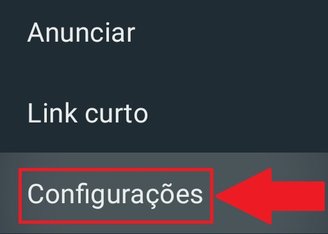 A opção "Configurações" é a última da lista.Fonte: Reprodução / TecMundo
A opção "Configurações" é a última da lista.Fonte: Reprodução / TecMundo
4. Na próxima tela, aperte em "Ferramentas comerciais";
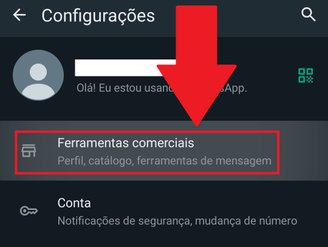 Aperte na opção "Ferramentas comerciais".Fonte: Reprodução / TecMundo
Aperte na opção "Ferramentas comerciais".Fonte: Reprodução / TecMundo
5. Depois, aperte na opção "Catálogo";
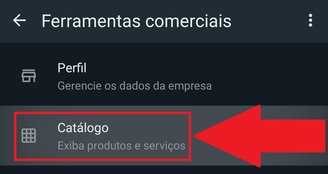 A opção "Catálogo" é uma das primeiras.Fonte: Reprodução / TecMundo
A opção "Catálogo" é uma das primeiras.Fonte: Reprodução / TecMundo
6. Agora você precisa adicionar o primeiro item de seu catálogo. Para isso, aperte na opção "Adicionar item";
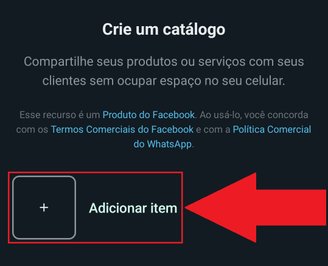 É preciso adicionar o primeiro item para começar a criar seu catálogo.Fonte: Reprodução / TecMundo
É preciso adicionar o primeiro item para começar a criar seu catálogo.Fonte: Reprodução / TecMundo
7. Em seguida, é preciso preencher as informações do item do seu catálogo, além de uma imagem para ilustrá-lo;
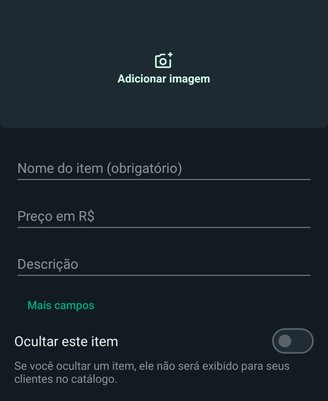 É preciso preencher todos os dados para cadastrar o seu item.Fonte: Reprodução / TecMundo
É preciso preencher todos os dados para cadastrar o seu item.Fonte: Reprodução / TecMundo
8. Vale lembrar que, por padrão, o WhatsApp coloca o item cadastrado em avaliação, justamente para que a plataforma faça uma averiguação se o mesmo está dentro das normas da versão Business do app.
Nesse período, ele ficará com o símbolo de um relógio na imagem, como você pode ver abaixo;
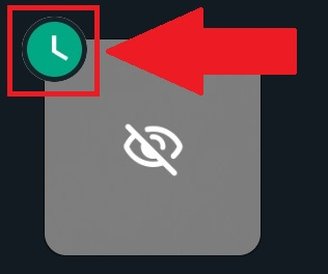 O símbolo do relógio em cima da imagem significa que ele ainda está em avaliação pela plataforma.Fonte: Reprodução / TecMundo
O símbolo do relógio em cima da imagem significa que ele ainda está em avaliação pela plataforma.Fonte: Reprodução / TecMundo
9. Depois de adicionar um ou mais itens, você pode organizá-los em uma "Coleção", que é um setor específico de seu catálogo. Para isso, de volta à tela principal, aperte na opção "Adicionar coleção", como mostra a imagem abaixo;
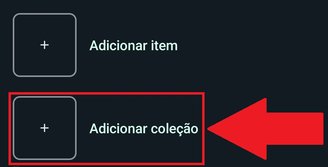 Aperte na opção para começar a adicionar itens na sua coleção.Fonte: Reprodução / TecMundo
Aperte na opção para começar a adicionar itens na sua coleção.Fonte: Reprodução / TecMundo
10. Na próxima tela, é preciso dar um nome para a coleção que está sendo criada;
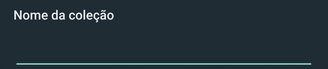 É preciso dar um nome para a sua coleção.Fonte: Reprodução / TecMundo
É preciso dar um nome para a sua coleção.Fonte: Reprodução / TecMundo
11. Depois, é preciso selecionar entre os itens cadastrados aqueles que você quer adicionar à coleção que está sendo criada;
12. Pronto, agora o seu catálogo já está pronto para ser compartilhado com seus clientes pelo WhatsApp Business.
Gostou do conteúdo? Republique em suas redes sociais e deixe seus seguidores por dentro desse tutorial. Aproveite para saber como sair de uma comunidade no WhatsApp. Até a próxima!



























